Comment utiliser la fonction ISNUMBER dans Excel
La fonction ISNUMBER d’Excel est une fonction booléenne qui renvoie VRAI ou FAUX si la valeur fournie est un nombre ou non respectivement.
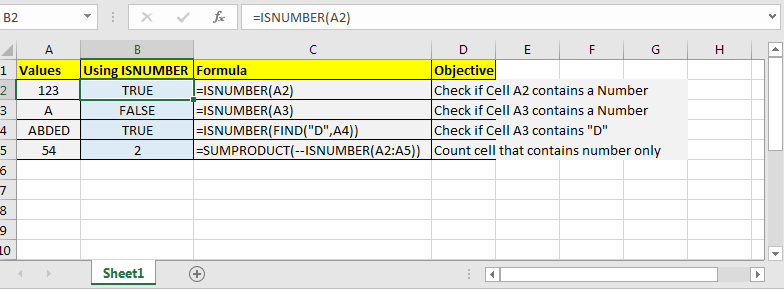
Syntaxe
=ISNUMBER(value)
Il prend simplement un argument et retourne TRUE si c’est un nombre sinon FALSE.
La plupart du temps, vous passerez les références d’une cellule ou d’une formule en tant que valeurs pour vérifier si c’est un nombre ou non.
Exemples:
Vérifier si la cellule A2 contient un nombre ou non
=ISNUMBER(A2)
Vérifier si la formule renvoie un nombre ou non
=ISNUMBER(FIND(“A”,A2))
Comptez les cellules contenant un nombre. * Vous pouvez passer toute la plage à la fonction ISNUMBER. Il montrera si seul le premier élément est un nombre ou non, mais en interne, il stockera un tableau de true et false. Cela s’avère pratique lorsque vous travaillez avec des formules Excel qui acceptent les tableaux en entrée.
=SUMPRODUCT(--(ISNUMBER(A2:A10)))
Dans de nombreux tutoriels, j’ai utilisé la fonction ISNUMBER pour compter ou savoir si une valeur est un nombre ou non. Vous pouvez consulter nos articles Vérifier si la cellule contient du texte spécifique et Compter les cellules contenant un texte spécifique. J’ai utilisé la fonction ISNUMBER dans ces articles.
Alors oui, c’est ce que fait ISNUMBER. Son simple mais puissant s’il est utilisé avec une autre formule intelligemment.
Articles populaires:
lien: / clavier-formule-raccourcis-50-excel-raccourcis-pour-augmenter-votre-productivité [50 raccourcis Excel pour augmenter votre productivité]
link: / formulas-and-functions-introduction-of-vlookup-function [Comment utiliser la fonction RECHERCHEV dans Excel]
link: / tips-countif-in-microsoft-excel [Comment utiliser la fonction COUNTIF dans Excel 2016]
link: / excel-formule-et-fonction-excel-sumif-function [Comment utiliser la fonction SUMIF dans Excel]